
功能特色
1、基准软件显示你的屏幕一角得到很多框架每秒(FPS)。执行测量任何两点之间的自定义的基准帧速率。保存统计到磁盘和使用您的评论和应用。
2、屏幕捕捉软件
以同一个按键的截图,每次一个新镜头没有必要粘贴到画图程序,捕获你的屏幕会自动命名和时间戳。
3、实时视频采集软件
你有没有想录制视频的同时玩游戏?快来开Machinima!扔掉录像机,忘记使用DV,游戏记录从未如此简单!Fraps 可以捕获音频和视频从1到120帧每秒的帧速率定制高达2560x1600!
4、所有的录像都以卓越品质记录。如果您有Windows媒体播放器,请样本低于帧数拍摄电影的一些。
5、支持Frame-skipping,完全的gamma 修正不会截取偏黑的图像。
fraps使用教程
1、查看帧数:安装软件并启动后进入游戏。可以看到游戏的左上角有个黄色的数字,这个数字就是你的游戏帧数,一般在30左右游戏就比较流畅,如果低于这个数,运行游戏时就可能有点卡。
2、录制视频:
先运行软件,进入游戏后按快捷键(默认F9)开始录制,可以看到游戏左上角的黄色数字变成了红色,这就说明软件已经开始录了,再按下F9键即可停止。
如果要同时录制声音,要勾选Record sound(录制声音),还可以选择Hide mouse cursor in video(隐藏视频文件中的鼠标光标)。
视频默认保存在Fraps安装目录下的“movies”文件夹。
黄色的帧率数字是在游戏中实时显示的,在录制好的视频文件中并不会出现——这点是非常确定的,如果在播放的视频中出现了黄色帧数,请退出Fraps再看!
(FRAPS录制视频的时候会即时生成。avi格式文件,单个文件最大为3.95G,超过的话会自动生成第二个文件。)
Fraps如何截屏
1、Fraps截屏方法和Fraps录屏方法一样,点击Fraps软件的【截屏】选项,打开截屏界面后,您可以修改截屏的快捷键,图片的保存格式,和保存位置,您可以自行修改。
2、进入游戏,点击快捷键,左上角的帧数会闪烁一下提示截屏成功。
其它版本下载
-
查看详情
fraps简体中文版 v3.0.2
 2.07M
2.07M
- 电脑测试软件
-
 更多 (50个) >>电脑测试软件合集 如何更好的检测电脑的性能?使用电脑测试软件是最简单有效的方法,但电脑测试软件哪个好呢?这里小编为大家整理罗列出了电脑测试软件合集,包括鲁大师,驱动精灵,驱动人生,360驱动大师,360硬件大师等等,其中使用最多的鲁大师,可以针对电脑进行整体性能测试;驱动精灵和驱动人生也不错,除了支持电脑测试之外,还加入了驱动安装和更新功能;而CPU-Z专门检测cpu,HD Tune Pro专门检测硬盘,memtest专门测试内存,请大家根据需要自行下载体验。
更多 (50个) >>电脑测试软件合集 如何更好的检测电脑的性能?使用电脑测试软件是最简单有效的方法,但电脑测试软件哪个好呢?这里小编为大家整理罗列出了电脑测试软件合集,包括鲁大师,驱动精灵,驱动人生,360驱动大师,360硬件大师等等,其中使用最多的鲁大师,可以针对电脑进行整体性能测试;驱动精灵和驱动人生也不错,除了支持电脑测试之外,还加入了驱动安装和更新功能;而CPU-Z专门检测cpu,HD Tune Pro专门检测硬盘,memtest专门测试内存,请大家根据需要自行下载体验。 -
-

鲁大师电脑版 171.57M
查看/简体中文v6.1025.4200.319 -

cpu-z电脑版 2.96M
查看/简体中文v2.15.0 -

opentoonz中文版 54.65M
查看/简体中文v1.7.1官方版 -

crystaldiskinfo绿色版 3.66M
查看/简体中文v9.6.1中文版 -

gpuz中文绿色版 13.4M
查看/简体中文v2.64.0单文件版 -

360驱动大师单文件绿色版 8.63M
查看/简体中文v2.0.0.2050 -

AIDA64至尊版 59.6M
查看/简体中文v7.60.7300官方版 -

memtest86官方版 9M
查看/英文v11.2 -

驱动人生10标准版 79.07M
查看/简体中文v10.0.8.20官方版 -

360硬件大师电脑版 8.7M
查看/简体中文v3.40.12.1011绿色版 -

hd tune pro硬盘检测工具 1.74M
查看/简体中文v6.00绿色版 -

甜甜圈显卡测试软件(FurMark) 14.7M
查看/简体中文v1.38.1中文绿色版 -

Futuremark 3Dmark 432.98M
查看/简体中文v2.29.8299中文版 -

鲁大师电脑防盗助手 115.81M
查看/简体中文v1.2023.1080.706官方版 -

PCMark2002 8.39M
查看/英文v2.2免费版 -

DisplayX(显示屏测试工具) 20K
查看/简体中文v1.2.1.0绿色版
-
发表评论
0条评论游戏排行榜
热门推荐
 Game Booster中文版 v3.5官方版11.12M / 简体中文
Game Booster中文版 v3.5官方版11.12M / 简体中文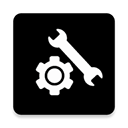 PUBG Tool电脑版 v1.0.8.55.65M / 简体中文
PUBG Tool电脑版 v1.0.8.55.65M / 简体中文 steam++加速器 v3.0.0-rc.1388.6M / 简体中文
steam++加速器 v3.0.0-rc.1388.6M / 简体中文 哆啦变声器电脑版 v2.0.055.62M / 简体中文
哆啦变声器电脑版 v2.0.055.62M / 简体中文 炉石传说盒子电脑版 v4.0.2官方版144M / 简体中文
炉石传说盒子电脑版 v4.0.2官方版144M / 简体中文 cf活动助手一键领取电脑版 v5.8.5官方版14.92M / 简体中文
cf活动助手一键领取电脑版 v5.8.5官方版14.92M / 简体中文 多玩坦克世界盒子 v2.0.0.9绿色版63.12M / 简体中文
多玩坦克世界盒子 v2.0.0.9绿色版63.12M / 简体中文 多玩英雄联盟盒子官方版 v6.5.647.84M / 简体中文
多玩英雄联盟盒子官方版 v6.5.647.84M / 简体中文 小白三国乱世辅助(三国乱世免费辅助) v8.3免费版10.52M / 简体中文
小白三国乱世辅助(三国乱世免费辅助) v8.3免费版10.52M / 简体中文 爆枪英雄火神修改器 v8.81.28M / 简体中文
爆枪英雄火神修改器 v8.81.28M / 简体中文




















 Game Booster中文版 v3.5官方版
Game Booster中文版 v3.5官方版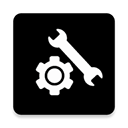 PUBG Tool电脑版 v1.0.8.5
PUBG Tool电脑版 v1.0.8.5 steam++加速器 v3.0.0-rc.13
steam++加速器 v3.0.0-rc.13 哆啦变声器电脑版 v2.0.0
哆啦变声器电脑版 v2.0.0 炉石传说盒子电脑版 v4.0.2官方版
炉石传说盒子电脑版 v4.0.2官方版 cf活动助手一键领取电脑版 v5.8.5官方版
cf活动助手一键领取电脑版 v5.8.5官方版 多玩坦克世界盒子 v2.0.0.9绿色版
多玩坦克世界盒子 v2.0.0.9绿色版 多玩英雄联盟盒子官方版 v6.5.6
多玩英雄联盟盒子官方版 v6.5.6 小白三国乱世辅助(三国乱世免费辅助) v8.3免费版
小白三国乱世辅助(三国乱世免费辅助) v8.3免费版 爆枪英雄火神修改器 v8.8
爆枪英雄火神修改器 v8.8 赣公网安备36010602000168号,版权投诉请发邮件到ddooocom#126.com(请将#换成@),我们会尽快处理
赣公网安备36010602000168号,版权投诉请发邮件到ddooocom#126.com(请将#换成@),我们会尽快处理